担心自己的win10电脑文件夹里的文件泄漏,会有隐私外泄的后果怎么办?别急,我们可以给电脑文件夹加密提高文件安全性。那么win10电脑文件夹怎么设置密码?下面就教下大家常用的两种电脑文件夹设置密码的方法。
工具/原料:
系统版本:windows10系统
品牌型号:华硕天选3
软件版本:360压缩软件
方法/步骤:
方法一:使用win10系统自带的加密功能
1、选中需要加密的文件夹,使用鼠标右键文件夹,在弹出的菜单中选择属性进入。
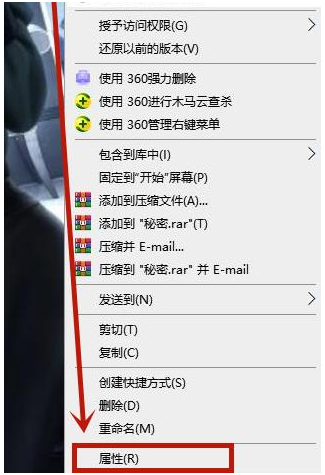
2、进入到文件的属性窗口,点击高级选项进入。
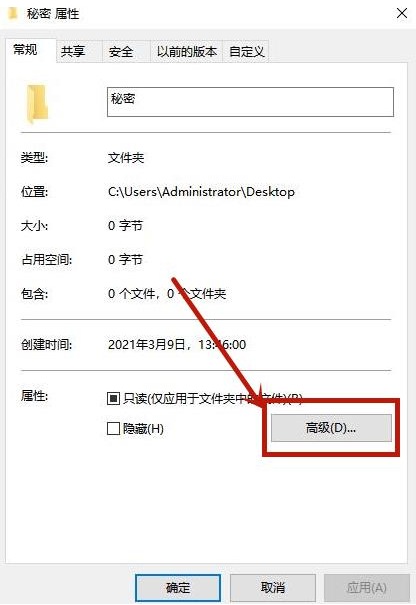
3、在高级属性窗口中,勾选下面压缩加密属性项中的加密内容保护数据选项,再点击确定。
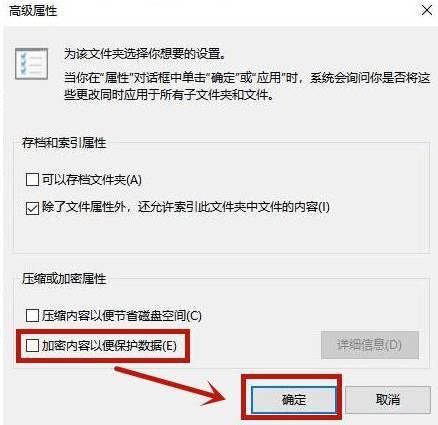
4、这时会弹出一个“确认属性更改”的窗口,点击“确定”按钮。
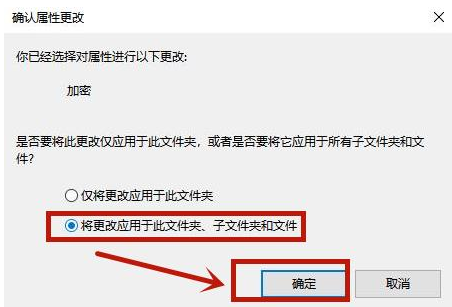
5、由于该文件夹和文件夹中的图标均有更改,但用这些文件进行原始帐号的登录,不会产生任何影响,如果将它们用其他帐号,或者将它们移到其他电脑时,将无法正常打开,这样就保护了个人隐私。
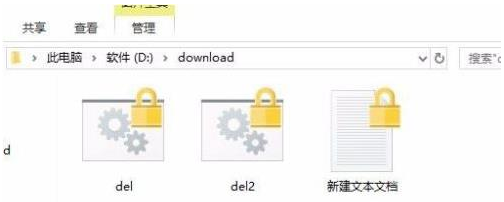
方法二:借助第三方压缩软件的加密功能
1、 这里以360压缩软件为例,先在电脑安装好这款软件后,选中需要加密的文件夹,鼠标右键选择添加到压缩文件。

2、 在压缩界面,选择自定义,点击添加密码。

3、 在密码界面中,输入密码并确认,再点击确认。
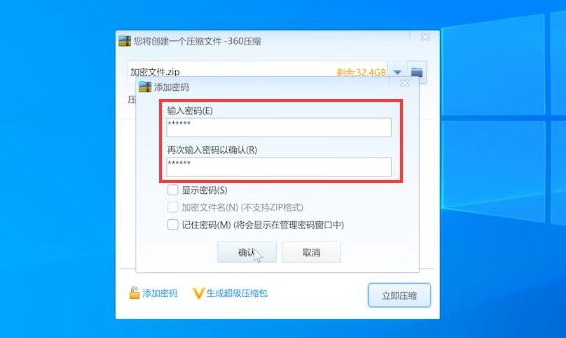
4、 回到压缩界面之后,点击立即压缩。
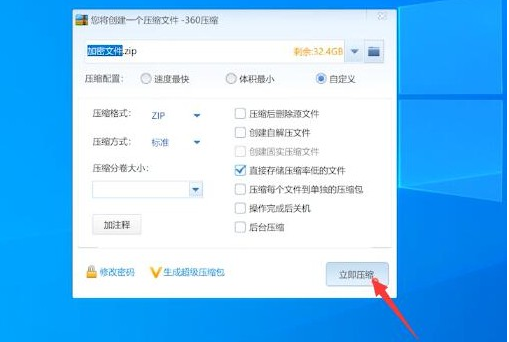
5、 这时文件就压缩完成了,再次的打开查看就需要密码,十分安全。

总结:
以上便是win10电脑文件夹设置密码的两种方法介绍,无论是系统自带的还是借助第三方压缩软件的方法,都能有效的保障文件安全,有需要的网友可参照教程设置,不过要注意保存好密码,避免忘记密码打不开文件。